GIPHY Cam

L'une des meilleures solutions pour faire un GIF avec iPhone è GIPHY Cam, la version mobile du célèbre moteur de recherche d'images animées. Avec cette application gratuite, vous pouvez créer un GIF en utilisant les photos et vidéos sur votre iPhone ou en les créant sur place, avec la possibilité d'appliquer des filtres, des effets et des autocollants.
Après avoir téléchargé GIPHY Cam sur votre iPhone, lancez l'application en appuyant sur son icône (un caméra céleste sur fond noir) présent sur l'écran d'accueil. Au premier démarrage, appuyez sur le bouton OK pour autoriser GIPHY Cam à accéder à la caméra de votre iPhone, puis appuyez sur cercle rouge pour prendre une série de photos en séquence et créer votre image animée.
Maintenant, si vous souhaitez ajouter des effets et des autocollants, appuyez sur le symbole + en haut à droite et choisissez l'effet de votre intérêt en sélectionnant l'une des options disponibles parmi Trails, Dynamique, Hypno, Rainbo, Concentration, Affiche, VHS etc. Pour appliquer un autocollant ou un effet, sélectionnez celui qui vous intéresse pour l'ajouter à l'image, puis faites-le glisser sur l'écran pour choisir sa position et faites pincer pour zoomer pour définir sa taille. Au lieu de cela, en appuyant sur l'une des cases à côté de l'icône du Tt, vous pouvez ajouter du texte au GIF : puis sélectionnez le fonte que vous préférez, tapez le texte à saisir à l'aide du clavier de l'iPhone et appuyez sur le bouton OK pour confirmer l'entrée.
Vous devez savoir qu'avec GIPHY Cam vous pouvez également créer un GIF à l'aide de photos, vidéos ou Live Photo présentes dans le roll iOS. Pour cela, appuyez sur l'icône de rouleau de la caméra, appuyez sur le bouton OK pour permettre à l'application d'accéder à vos photos et sélectionnez celle à utiliser.
Une fois la création de votre GIF terminée, appuyez sur le bouton Suivant et sur le bouton Enregistrer GIF pour enregistrer l'image animée sur votre appareil. Vous pouvez également appuyer sur l'une des icônes visibles ci-dessous pour envoyer le GIF via SMS e Messager ou partagez-le sur Twitter e Instagram.
GIF Maker

GIF Maker est une autre bonne application gratuite pour créer des images animées avec votre iPhone. Il vous permet de créer des GIF à l'aide de photos et de vidéos, même réalisées sur place à l'aide de l'appareil photo de l'appareil. Pour créer un GIF à l'aide d'une photo en direct, vous devez acheter le Version premium de GIF Maker au prix de 4,99 euros, qui permet également de créer des GIF en boucle.
Pour créer des images animées avec GIF Maker, téléchargez l'application sur votre appareil et démarrez-la en appuyant sur son icône (le lettrage GIF coloré sur fond noir). Maintenant, choisissez comment créer votre GIF en appuyant sur l'un des éléments disponibles : Photo en GIF pour créer une image animée à l'aide d'une photo sur votre iPhone ; Vidéo à GIF de créer un GIF à partir d'une vidéo présente dans la galerie photo de l'appareil utilisé ; Photo en direct au format GIF (disponible avec la version Premium) pour convertir une Live Photo en GIF ou Boucle GIF (disponible avec GIF Maker Premium) pour créer une image animée répétitive.
Sinon, appuyez sur le bouton rouge pour accéder à l'appareil photo et appuyez à nouveau pour démarrer l'enregistrement d'un court-métrage sur place. Si vous avez choisi de créer un GIF à l'aide d'une vidéo, sélectionnez la partie du film qui vous intéresse en utilisant la chronologie en bas et appuyez sur le bouton OK; pendant que vous avez opté pour une photo, sélectionnez celles qui vous intéressent et appuyez sur les boutons OK e Suivant.
Vous pouvez maintenant personnaliser davantage le GIF en appliquant l'un des effets disponibles dans Fausse couleur, max, Min, Chrome, S'effacer, Acces etc., en appuyant sur l'élément Vitesse vous pouvez régler la vitesse de l'image animée en déplaçant le cursore vers la gauche (pour diminuer la vitesse) ou vers la droite (pour l'augmenter). Au lieu de cela, appuyez sur l'élément Ajouter du texte pour ajouter du texte en le tapant sur le clavier de votre iPhone.
Une fois la personnalisation du GIF terminée, appuyez sur l'icône de flèche pointant vers le haut à l'intérieur d'un carré présente en haut à droite et appuie sur l'option Photos pour enregistrer l'image animée dans le rouleau iOS, sinon cliquez sur les options Instagram, Facebook, Messager, Twitter, WhatsApp, SMS ed Email pour partager le GIF sur les réseaux sociaux ou via une application de messagerie.
Motion Stills
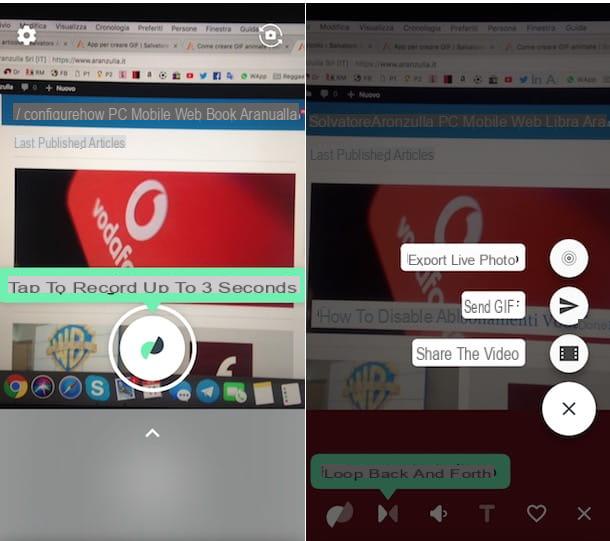
Motion Stills est une application gratuite développée par Google, elle vous permet de créer des GIF en utilisant des films ou des Live Photos sur votre appareil. De plus, il vous permet de créer des collages à l'aide de plusieurs vidéos et d'exporter le résultat final sous forme d'image animée, en appliquant un filigrane.
Après avoir téléchargé Motion Stills sur votre iPhone, lancez l'application et appuyez sur le bouton ✓ pour lui permettre d'accéder à vos photos et accéder à son écran principal, qui est divisé en deux parties : d'un côté il y a les dernières Live Photos faites et de l'autre les dernières vidéos tournées avec l'iPhone. Appuyez ensuite sur le fichier qui vous intéresse ou, à défaut, appuyez sur l'icône de caméra pour enregistrer un court métrage sur place.
Après avoir sélectionné l'image animée qui vous intéresse, vous pouvez la personnaliser à l'aide de la barre d'outils en bas : cliquez sur l'icône cercle pour activer/désactiver la fonction Motion Stills ; appuyez sur l'icône de deux triangles pour établir une boucle d'avant en arrière ; appuie sur le bouton Volume pour activer/désactiver l'audio du film ; appuyez sur l'icône T pour ajouter du texte au GIF et cliquez sur l'icône del cœur pour ajouter l'image animée à vos favoris.
Une fois que vous avez fini de personnaliser le GIF, cliquez sur l'icône du flèche et sélectionnez l'option Envoyer des GIF dans le menu qui s'affiche. Choisissez ensuite si vous souhaitez enregistrer l'image animée sur votre appareil en appuyant sur l'élément Enregistrer l'image ou s'il faut l'envoyer via Message, Email, WhatsApp ou l'une des applications disponibles.
Vous devez savoir qu'avec Motion Stills, vous pouvez également créer un collage GIF, en utilisant plusieurs vidéos ou plusieurs photos en direct. Cliquez ensuite sur l'icône de maison présent dans le menu du bas pour revenir à l'écran principal Motion Stills et en faire un balayez vers la droite sur le fichier à ajouter au collage, puis répétez l'opération pour chaque vidéo et Live Photo que vous comptez utiliser et appuyez sur l'icône du flèche pointant vers le bas pour créer le collage.
Sélectionnez ensuite l'option Créer des collages dans le menu qui apparaît, choisissez la mise en page que vous préférez et faites-y glisser les fichiers précédemment sélectionnés, puis appuyez sur l'icône de flèche pointant vers la droite et appuyez sur l'élément Envoyer des GIF pour créer l'image animée.
Créer des GIF avec WhatsApp
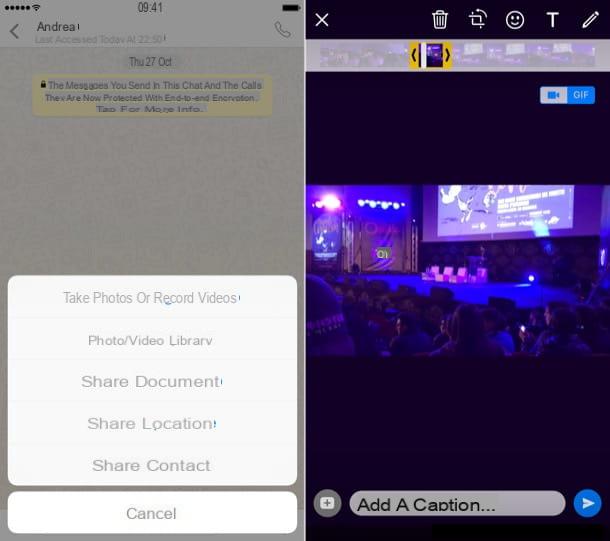
WhatsApp est la célèbre application de messagerie instantanée qui permet d'envoyer des SMS, des messages vocaux, des photos et des vidéos de manière gratuite et sécurisée. Il ne se présente pas, tout le monde ne sait cependant pas qu'il permet également de créer des GIF et de les envoyer à vos contacts à l'aide d'une vidéo enregistrée sur place ou réalisée précédemment.
Pour créer un GIF avec Whatsapp, lancez ce dernier sur votre iPhone et, à l'écran Chat, appuyez sur conversation de votre intérêt. Si le contact auquel vous souhaitez envoyer le GIF n'est pas dans la liste de discussion, appuyez sur l'icône de crayon à l'intérieur d'un carré présent en haut à droite et appuyez sur son nom.
Maintenant, appuyez sur le bouton + situé dans le coin inférieur gauche et sélectionnez l'une des options disponibles dans le menu qui apparaît : appareil photo pour créer un GIF en réalisant une vidéo sur place ou Photos et vidéos du Libéria pour utiliser un film dans la pellicule iOS. Dans le premier cas, appuyez et maintenez l'icône de cercle pour enregistrer une vidéo, tandis que dans le second cas, sélectionnez la vidéo de votre intérêt dans la galerie multimédia de votre appareil.
Dans tous les cas, sélectionnez la partie de la vidéo que vous souhaitez convertir en GIF via le calendrier en haut et appuyez sur l'élément GIF présent en haut à droite. Si vous ne voyez pas l'option GIF, cela signifie que la vidéo sélectionnée est encore trop longue pour être convertie en une image animée et, par conséquent, vous devez procéder à une nouvelle coupe comme indiqué ci-dessus. Enfin, cliquez sur l'icône de flèche pointant vers la droite pour envoyer le GIF à votre contact. Pour en savoir plus, vous pouvez lire mon guide sur la création de GIF sur WhatsApp.
Autres solutions pour créer des GIF sur iPhone
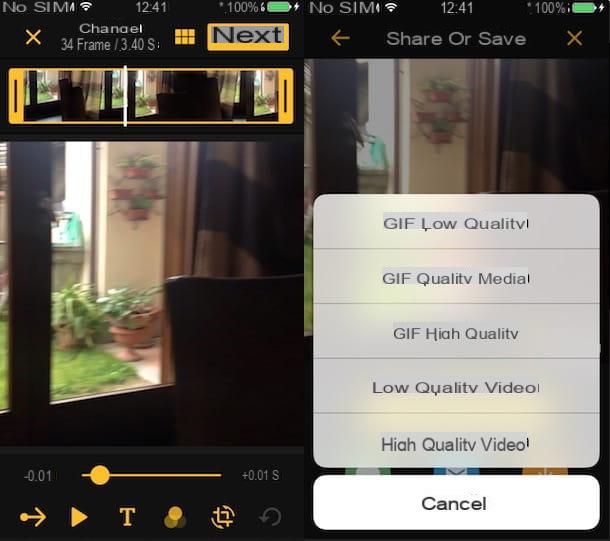
Vous aimeriez connaître d'autres solutions pour créer vos images animées ? Pas de problème, il existe d'autres applications gratuites et payantes qui peuvent le faire pour vous. Voici une liste de autres solutions pour faire du GIF avec iPhone que vous pouvez prendre en considération.
- ImgPlay: application gratuite qui, en plus de vous permettre de créer des GIF à partir de photos, Live Photos et vidéos sur votre iPhone, vous permet de créer des images animées en fusionnant une vidéo et une Live Photo avec un résultat unique. De plus, vous pouvez ajouter des filtres, des cadres, de la musique et du texte et exporter le GIF en basse, moyenne et haute qualité. Dans la version gratuite, il applique un filigrane à l'image animée qui peut être supprimé en passant à Version Pro, au prix de 3,49 €.
- GIF X: une autre application pour créer des GIF en utilisant des photos et des vidéos dans la galerie de photos de votre iPhone. Il vous permet de créer des images animées en appliquant plus de 300 effets, avec la possibilité d'ajouter également de la musique. Il vous permet également de rechercher et de télécharger des GIF via GIPHY.
- GIF moi!: application gratuite valide pour créer un GIF à partir de vidéos réalisées précédemment ou enregistrées sur place. Une interface minimale rend l'application facile à utiliser et vous permet de créer une image animée en quelques clics. Il est également disponible en version Pro, au prix de 2,29 €, qui supprime les bannières publicités.
- 5SecondsApp: permet de créer des GIF à partir de photos et de vidéos, mais aussi de rechercher des images animées existantes à l'aide du moteur de recherche GIPHY. Il est disponible gratuitement et comporte des bannières publicités, qui peuvent être supprimées avec un achat in-app de 2,29 €.
- Flux de travail: c'est une application gratuite (maintenant détenue par Apple) qui vous permet d'automatiser un large éventail d'opérations sur iPhone et iPad. Il est défini par tout le monde comme l'Automator pour iOS. Parmi les nombreux scripts que vous pouvez y configurer, il y en a aussi pour convertir des Live Photos en GIF.


























